En Excel, el número que aparece en una celda es independiente del número almacenado en la celda. Por ejemplo, un número con siete posiciones decimales puede mostrarse como redondeado cuando el formato de celda está configurado para mostrar solo dos posiciones decimales, o cuando la columna no es lo suficientemente ancha para mostrar el número real. Al realizar un cálculo, Excel usa el valor almacenado, no el valor visible en la celda.
Para evitar que los números se muestren como redondeados, puede aumentar el número de posiciones decimales para ese número o puede aumentar el ancho de columna.
Nota: De forma predeterminada, Excel muestra dos posiciones decimales al aplicar el formato de número, moneda, contabilidad, porcentaje o científico a celdas o datos. Puede especificar el número de posiciones decimales que desea usar al aplicar estos formatos.
-
Seleccione la columna o columnas que desea cambiar.
-
En el menú Formato , seleccione Columna y, a continuación, haga clic en Autoajustar selección.
Sugerencias:
-
Puede hacer doble clic en un borde a la derecha de uno de los encabezados de columna para que las columnas cambien de tamaño automáticamente.
-
Para cambiar el ancho de columna a un tamaño personalizado, arrastre el borde a la derecha de uno de los encabezados de columna hasta que la columna tenga el tamaño que desee.
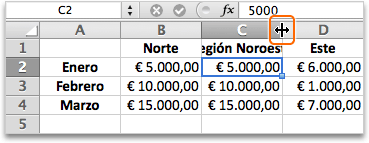
-
-
Seleccione la celda o el rango de celdas que contiene los números para los que desea aumentar las posiciones decimales.
-
Siga uno de estos procedimientos:
Excel 2016 para Mac: Haga clic en la pestaña Inicio y, a continuación, haga clic en Aumentar decimal

Excel para Mac 2011: En la pestaña Inicio, en Número, haga clic en Aumentar

-
En el menú Formato , haga clic en Celdas y luego en la pestaña Número .
-
En la lista Categoría , haga clic en Número, Moneda, Contabilidad, Porcentaje o Científico según los datos de la celda.
-
En el cuadro Posiciones decimales, escriba el número de posiciones decimales que desea mostrar.







